Доброго времени суток.
Пару недель назад я решил создать персональный сайт с несколькими страницами о себе, своих достижениях, целях и контактах. Разумеется, одним из этапов его создания стал вопрос выбора . Отдавать деньги за размещение сайта на чьём-то сервере мне не хотелось, да и оставлять свой домашний компьютер постоянно включенным тоже.
Поразмыслив, я вспомнил интересную статью о настройке сервера ip-телефонии Asterisk на маршрутизаторе Mikrotik. Так как у меня дома установлен роутер именно этого проиводителя, не раздумывая, я решил поднять на нём веб-сервер nginx.
Итак, мы имеем зарегестриваронное доменное имя, «белый» статический ip-адрес и маршутизатор Mikrotik RB751G-2HnD c замечательной функцией MetaRouter. Начнём с выбора образа openwrt для нашего маршрутизатора. Зайдём на роутер через программу winbox и посмотрим на его архитектуру. У модели RB751G-2HnD архитектура mipbse:
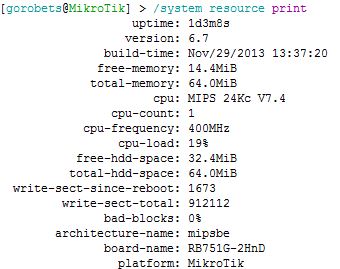
Скачиваем с сайта последний образ openwrt для mipbse отсюда. Копируем на роутер в Files:
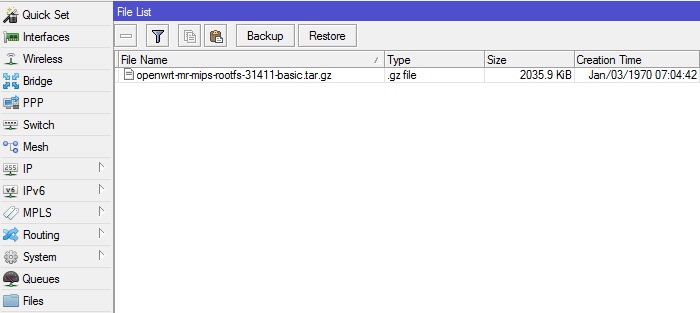
Импортируем образ openwrt в метароутер, и добавляем сетевой интерфейс для нашего виртуального образа:
/metarouter import-image file-name=openwrt-mr-mips-rootfs-31411-basic.tar.gz memory=24 enabled=yes
/metarouter interface add virtual-machine=mr2 type=dynamic dynamic-bridge=bridge_local
Затем входим в консоль образа и первым делом устанавливаем пароль на пользователя root.
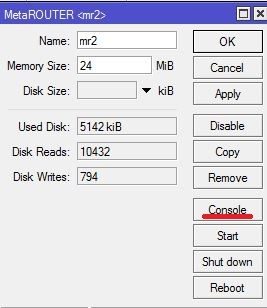
Редактируем настройки сети для получения сетевых реквизитов по dhcp от самого роутера:
vi /etc/config/network
config interface lan
option ifname eth0
option proto dhcp
Добавляем службу сети в автозагрузку и перезапускаем:
/etc/init.d/network enable
/etc/init.d/network restart
Мы получили сетевые реквизиты, и теперь у нас есть доступ к системе по ssh.
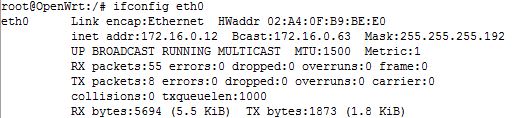
Редактируем конфигурационный файл пакет-менеджера для обновления репозитория и установки необходимых программ:
vi /etc/opkg.conf
src/gz snapshots http://openwrt.wk.cz/trunk/mr-mips/packages
dest root /
dest ram /tmp
lists_dir ext /var/opkg-lists
option overlay_root /overlay
Далее, обновляем репозиторий и устанавливаем nginx и php:
opkg update
opkg install nginx php5 php5-fastcgi
Переходим к настройке веб-сервера.
mv /etc/nginx/nginx.conf /etc/nginx/nginx_example.conf
vi /etc/nginx/nginx.conf
user nobody nogroup;
worker_processes 1;
error_log logs/error.log;
events {
worker_connections 1024;
}
http {
include mime.types;
index index.php index.html index.htm;
default_type text/html;
sendfile on;
keepalive_timeout 65;
gzip on;
gzip_buffers 4 16k;
gzip_http_version 1.0;
gzip_comp_level 2;
gzip_types text/plain application/x-javascript text/css application/xml;
gzip_vary on;
gzip_min_length 1k;
server {
listen 80; # слушающий порт
server_name 172.16.0.12; # имя или ip-адрес сервера
fastcgi_connect_timeout 300;
fastcgi_send_timeout 300;
fastcgi_read_timeout 300;
fastcgi_buffer_size 32k;
fastcgi_buffers 4 32k;
fastcgi_busy_buffers_size 32k;
fastcgi_temp_file_write_size 32k;
client_body_timeout 10;
client_header_timeout 10;
send_timeout 60;
output_buffers 1 32k;
postpone_output 1460;
root /srv/www; # Папка с файлами сайта
location ~ .php$ {
fastcgi_index index.php;
fastcgi_param SCRIPT_FILENAME $document_root$fastcgi_script_name;
include fastcgi_params;
if (-f $request_filename) {
fastcgi_pass 127.0.0.1:1026;
}
}
}
}
Редактируем параметры php:
vi /etc/php.ini
doc_root = "srv/www"
cgi.force_redirect = 1
cgi.redirect_status_env = "yes";
И проверяем параметры fascgi:
vi /etc/nginx/fastcgi_params
fastcgi_param QUERY_STRING $query_string;
fastcgi_param REQUEST_METHOD $request_method;
fastcgi_param CONTENT_TYPE $content_type;
fastcgi_param CONTENT_LENGTH $content_length;
fastcgi_param SCRIPT_NAME $fastcgi_script_name;
fastcgi_param REQUEST_URI $request_uri;
fastcgi_param DOCUMENT_URI $document_uri;
fastcgi_param DOCUMENT_ROOT $document_root;
fastcgi_param SERVER_PROTOCOL $server_protocol;
fastcgi_param GATEWAY_INTERFACE CGI/1.1;
fastcgi_param SERVER_SOFTWARE nginx/$nginx_version;
fastcgi_param REMOTE_ADDR $remote_addr;
fastcgi_param REMOTE_PORT $remote_port;
fastcgi_param SERVER_ADDR $server_addr;
fastcgi_param SERVER_PORT $server_port;
fastcgi_param SERVER_NAME $server_name;
Добавляем службы в автозагрузку и запускаем их:
/etc/init.d/nginx enable
/etc/init.d/nginx start
/etc/init.d/php5-fastcgi enable
/etc/init.d/php5-fastcgi start
Копируем файлы сайта на сервер в указанную папку и проверяем работоспособность сайта внутри локальной сети.
Не забываем поменять http порт нашего роутера и пробросить 80 порт сервера во внешку:
/ip service set port=8080 2 disabled=yes # or no
/ip firewall nat add chain=dstnat action=dst-nat dst-address=внешний_IP-адрес protocol=tcp dst-port=80 to-ports=80 to-addresses=172.16.0.12 in-interface=ether2 disabled=no # in-interface=WAN порт
На этом настройка закончена.
Заключение
Таким образом, мы получили условно (наличие роутера) беслпаный
Автор: dmitra90






